بایوس یک نرم افزار سیستمی است که قبل از اینکه به محیط ویندوز وارد شوید یکسری تست را برای راه اندازی کامپیوتر انجام میدهد . بر خلاف سیستم عامل که بر روی هارد دیسک نصب می شود ، بایوس بر روی چیپ ذخیره شده است . شرکت های تولید کننده مادربرد هر چند وقت یکبار بسته به مشکلات سخت افزاری و امنیتی ، نسخه جدید بایوس را عرضه می کنند که بعد از نصب امکانات جدید ، افزودن لایه های امنیتی و به طور کل بهبود عملکرد کامپیوتر را ارتقا میدهد .
پیدا کردن نسخه بایوس مادربرد و لپ تاپ و آموزش بروز رسانی Bios
شما می توانید به سایت سازنده مادربردتان وارد شده و در کادر جستجو مدل مادربرد را جستجو کنید . در قسمت دانلود گزینه بایوس را انتخاب کرده و ببنید آخرین ورژن ارائه شده مربوط به چه تاریخی می باشد .
سپس بر گردید و با استفاده از روشهای زیر ورژن بایوس مادربردتان را مشاهده کنید ، اگر ورژن سایت اصلی با ورژن مادربرد شما متفاوت است می توانید آن را بروز رسانی کنید .
روش اول استفاده از دستورات CMD یا خط فرمان می باشد . برای باز کردن پنجره CMD می توانید از کادر جستجوی منوی استارت یا فشردن کلیدهای ترکیبی پنجره + R و تایپ دستور CMD سپس کلید اینتر کمک بگیرید .
سپس دستور زیر را در خط فرمان تایپ کرده و بر روی کلید اینتر ضربه بزنید . مشاهده می کنید که ورژن بایوس نمایش داده می شود .
wmic bios get smbiosbiosversion
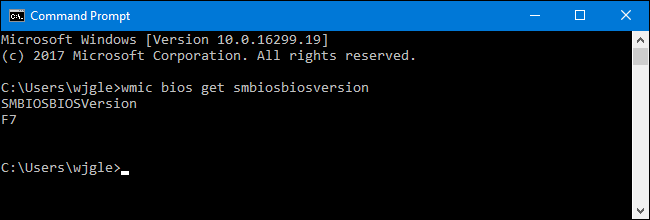
روش دوم استفاده از دستور “msinfo32” می باشد . کلیدهای ترکیبی پنجره + R را همزمان بزنید سپس در کادر RUN دستور msinfo32 را تایپ کرده و بر روی کلید اینتر ضربه بزنید .
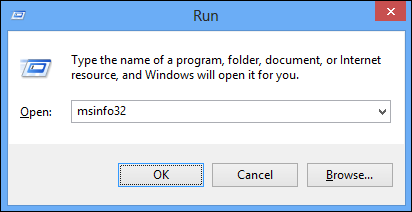
همانطور که در تصویر زیر مشاهده می کنید در قسمت “BIOS Version/Date” نسخه بایوس نمایش داده شده است .
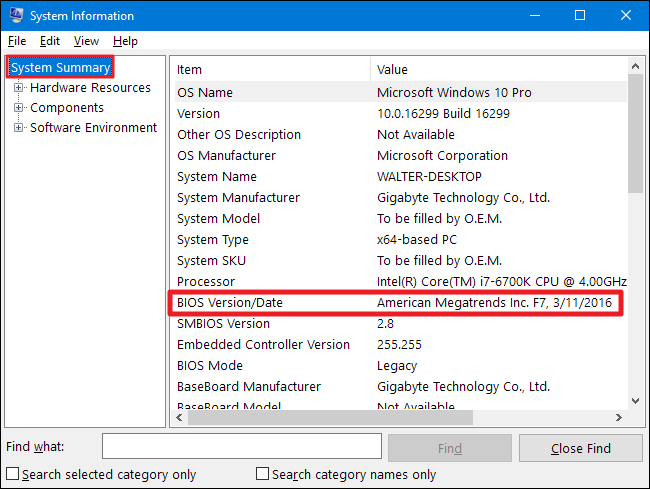
آبدیت بایوس
برای دانلود آخرین ورژن بایوس باید وارد سایت سازنده مادربرد شده و مدل مادربرد را جستجو کنید . سپس به بخش دانلود رفته و آخرین نسخه بایوس را دانلود و روی حافظه فلش مموری ذخیره کنید .
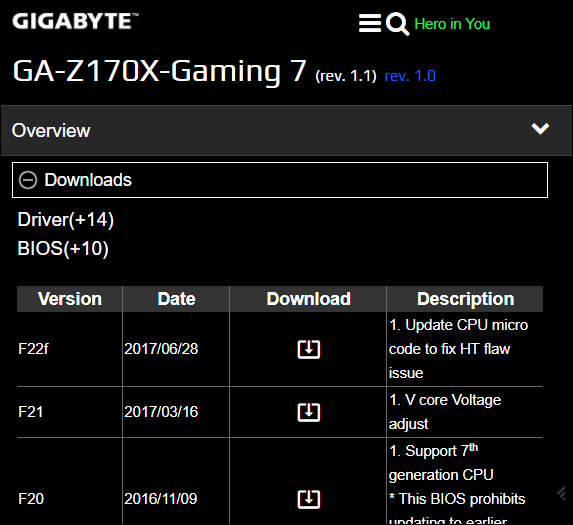
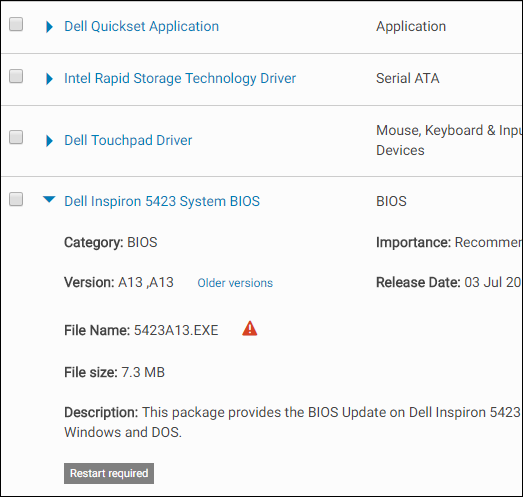
فایل دانلود شده ممکن است دارای فایل متنی نیز باشد . ابتدا آن را از حالت فشرده خارج کنید . بهتر است روی حافظه فلش مموری به غیر از ورژن آخر بایوس چیزی نباشد .
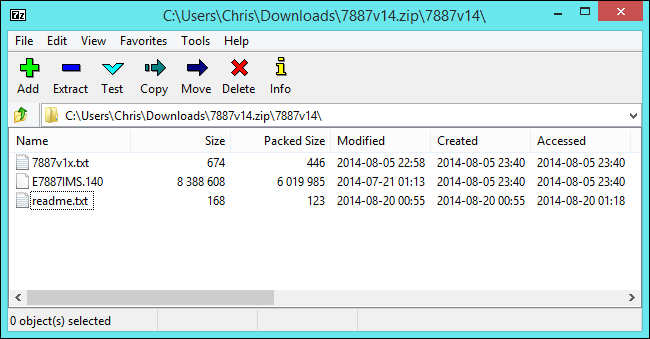
دو روش برای بروزرسانی وجود دارد
تمام برندهای تولید کننده مادربرد یک برنامه نصبی تحت ویندوز جهت بروز رسانی دارند که داخل سی دی درایور یا از طریق سایت سازنده قابل دانلود می باشد .
بعد از نصب نرم افزار به صورت اتوماتیک حافظه فلش را شناخته و از شما سوال می پرسد که اجازه بروز رسانی میدهید یا خیر .
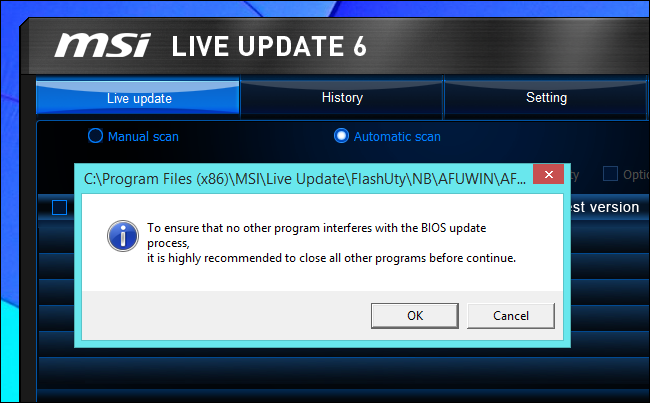
روش بعدی از طریق بایوس بوده که این روش کمی سخت می باشد و برای کاربرانی که از محیط بایوس تا به حال استفاده نکرده اند ممکن است کمی زمان بر باشد .
ابتدا مطمئن شوید درایو اکسترنال (فلش مموری . هارد اکسترنال . کارت حافظه) به صورت صحیح به پورت USB متصل شده است .
حالا کامپیوتر را یکبار از نو راه اندازی کنید (سیستم را ریست کنید) وارد بایوس شوید . کلید Press F2 to Enter Setup یا [F1] – SETUP در مادربردهای گیگابایت به صورت ثابت قرار دارد .در تمام مادربردها کلیدهای F1, F2, F10 یا Delete می تواند به شما کمک کند .

در مادربردهای گیگابایت برای بروز رسانی نسخه بایوس از کلید F8 یا Q-Flash استفاده می شود . این گزینه در تصویر زیر مشخص شده است

بعد از فشردن کلید F8 پنجره Q-Flash نمایش داده می شود . بر روی گزینه Yes کلیک کنید

در پنجره بعدی گزینه Update BIOS From Drive را انتخاب کنید .

در این مرحله باید درایو USB که با عنوان Mass Storage Device نمایش داده شده است را انتخاب کنید .

فایل بایوس را انتخاب کنید . برای مشاهده اطلاعات بیشتر در مورد فایل می توانید از کلید F1 کمک بگیرید

پنجره ای با این عنوان برای شما نمایش داده می شود که "آیا می خواهید بایوس را به آخرین نسخه بروزرسانی کنید" بر روی کلید YES کلیک کنید

لطفا نظر خودتان را برای ما ارسال کنید تا نقاط قوت و ضعف مطالب مشخص شده و در جهت بهبود کیفیت محتوای سایت بتوانیم قدم موثر تری برداریم .





